
Contenuto
Apple ha reso iCloud una parte importante dell'esperienza di iOS 5 su iPhone e iPad. Questa nuova funzionalità è integrata in Safari e consente di sincronizzare un elenco di lettura tra tutti i dispositivi iOS e Safari sul computer.
Il servizio gratuito consente di salvare una pagina da leggere in seguito e di sollevarla immediatamente. Ci sono due aree in cui questo è incredibilmente utile.
Se stai per uscire dalla porta, ma vuoi leggere un articolo, puoi aggiungerlo alla tua lista di lettura in Safari sul tuo computer e sollevarlo sul tuo iPhone mentre aspetti in fila più tardi nella giornata.
Al contrario, se sei fuori e trovi un lungo articolo che sarebbe meglio leggere sul tuo iPad o sul tuo computer, puoi aggiungerlo alla lista di lettura per tornare a quando hai più tempo.
Come utilizzare la lista di lettura di Safari in iOS 5
Questo servizio funziona solo con l'ultima versione di Safari e iOS 5 sui tuoi dispositivi.
Aggiunta di una pagina all'elenco di lettura su iOS 5
Per aggiungere una nuova pagina sul tuo iPhone o iPad, visita la pagina vuoi aggiungere alla tua lista di lettura.

Aggiungi alla lista di lettura su iPhone
Tocca il piccolo Invia a icona nella parte inferiore centrale dello schermo.
Scegliere Aggiungi alla lista di lettura.
La pagina Web verrà sincronizzata con la tua lista di lettura e sarà accessibile dagli altri dispositivi.
Aggiunta di una pagina in Safari per Mac
Per aggiungere una pagina alla tua lista di lettura su Safari, il processo è simile.
Visita la pagina che desideri aggiungere alla tua lista di lettura.
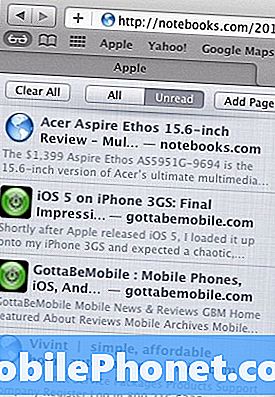
Aggiungi all'elenco di lettura in Safari
Clicca sul Occhiali da lettura icona.
Clic Aggiungi pagina.
Accedi alla tua lista di lettura in Safari su iOS 5 e sul tuo computer
Per accedere al tuo elenco, fai clic sullo stesso Occhiali da lettura icona che hai fatto per aggiungere una pagina in Safari.
Su iPhone o iPad, dovrai farlo tocca l'icona Segnalibri in fondo alla tua pagina.
Quindi, fare clic su Lista di lettura selezione in alto.
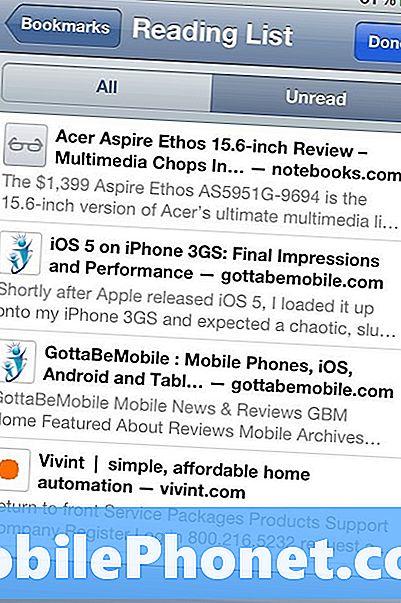
Visualizza la tua lista di lettura su iPhone
Usare la nuova lista di lettura in iOS 5 è così semplice. È un buon modo per tenere traccia degli articoli e delle pagine che vuoi essere sicuro di poter leggere più tardi. Sfortunatamente, non puoi accedere alla Reading List in altri browser come Chrome, Firefox o Internet Explorer.


